Terkadang, ketika memori hp penuh maka perlu ada data yang dikorbankan untuk dihapus seperti foto dan video untuk dikurangi. Mengoptimasi memori seperti menghapus file foto penting bisa dilakukan secara manual dengan memilih ataupun cara otomatis dengan sistem deteksi penghapus gambar terindikasi redundant.

Foto yang sudah terhapus secara permanen baik sengaja atau tidak sebenarnya masih bisa dikembalikan dengan beberapa cara. Ada beberapa fitur pada smartphone yang berguna untuk memulihkan foto apabila kita telah menghapusnya. Salah satu cara mengembalikan foto yang terhapus permanen di hp dapat dilakukan secara mudah dengan bantuan iMyFone D-Back.
Daftar isi [Tutup]
Bagian 1: Cara Mengetahui Foto Terhapus Permanen atau Tidak?
Cara mengembalikan foto yang terhapus permanen dapat dilakukan dengan berbagai macam metode tergantung pada kondisinya. Kondisi ringan dimana foto sebenarnya masih tersimpan pada “Album Baru Dihapus” untuk pengguna iOS dan “Deleted Item” yang biasanya tersimpan 30-60 hari bisa diatasi secara cepat.
A. Foto Telah Dihapus Secara Permanen? Sebenarnya Tidak
Meskipun kita telah meghapus sebuah foto dari galeri HP dengan tombol delete dan memasukan ke dalam sampah namun kadang file ini tidak benar-benar terhapus oleh sistem. Terdapat sebuah fitur seperti Recycle Bin yang ada di komputer dimana data yang dihapus pengguna akan baru benar-benar terhapus setelah sekian waktu tertentu.
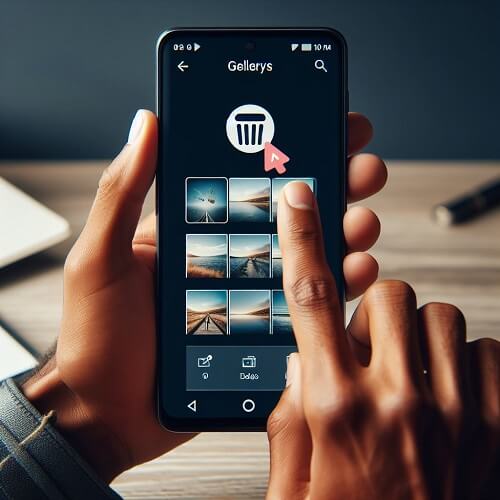
Apabila foto yang pernah kita hapus masih dapat ditemukan pada Recently Deleted Album (Recycle Bin) atau Deleted Item sebagaimana fitur yang ada pada Android dan iPhone maka kita bisa pulihkan dengan mudah. Pada kasus ini kita dapat memulihkan gambar yang pernah terhapus tanpa harus menggunakan bantuan aplikasi tambahan.
B. Dalam Kondisi Apa Foto Sebenarnya Terhapus dan Hilang Permanen?
Foto atau gambar yang tersimpan di memori hp dapat hilang secara permanen dikarenakan beberapa kondisi. Setiap kondisi bagaimana kita kehilangan foto yang pernah tersimpan mungkin akan berbeda untuk solusi pemulihannya.
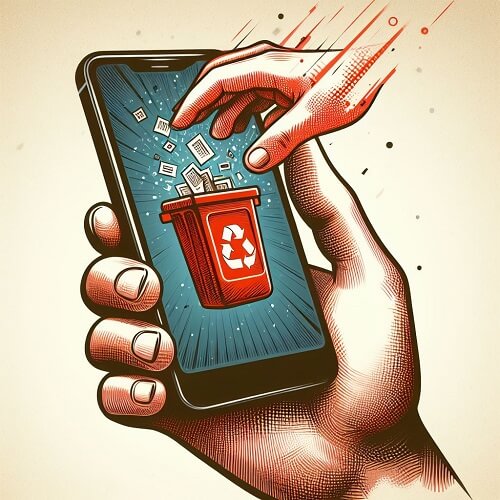
1. Menghapus Secara Manual Melalui Galeri
Salah satu penyebab utama foto hilang permanen tentu karena kita telah menghapusnya baik itu melalui galeri ataupun dari file explorer. Namun umumnya setiap smartphone dilengkapi sistem Recycle Bin dimana foto yang kita hapus baru akan benar-benar hilang permanen dari hp setelah beberapa waktu.
2. Menghapus Secara Otomatis dengan Fitur Optimasi Penyimpanan
Banyak HP dan OS saat ini dilengkapi fitur pengoptimal ruang penyimpanan, yang secara otomatis menghapus file dan gambar yang tidak diperlukan lagi oleh pengguna. Misalnya, saat kita memotret dengan kamera HP, fitur ini dapat menghapus otomatis gambar yang serupa atau memiliki pose sama untuk menghemat memori.
3. Melakukan Mode Ulang Pabrik
Terkadang untuk beberapa alasan pengguna memilih untuk mereset ulang hp dan menjadikannya kembali ke mode settingan saat pertama kali membelinya. Aktifitas ini mampu membuat file yang pernah kita simpan atau pengaturan lainnya juga ikut terhapus.
4. Memilih Untuk Hanya Menyimpan di Cloud
Terkadang karena alasan memori penyimpanan internal HP penuh kita memilih untuk menggunakan penyimpanan cloud sebagai cadangan. Beberapa fungsi cloud berguna untuk menghemat ruang penyimpanan internal HP dengan hanya menyimpannya di Cloud Storage saja. Jika kita mengaktifkan fitur ini maka foto tidak akan kita temukan di penyimapanan internal HP karena langsung terupload dan tersimpan di cloud.
Sangat mungkin bahwa kita masih bisa memulihkan foto yang sudah terhapus secara permanen dikarenakan beberapa kondisi yang sudah disebutkan pada tulisan diatas.
Kita dapat mencoba beberapa cara mudah dibawah ini untuk memulihkan foto yang tidak bisa ditemukan di hp dan gambar yang mungkin sudah terhapus secara permanen.
Bagian 2: 8 Cara Mengembalikan Foto Yang Terhapus Secara Permanen Untuk iPhone Dan Android
Baik untuk pengguna HP iPhone ataupun Android kita masih memiliki kesempatan untuk mengembalikan foto yang terhapus permanen dari penyimpanan. Cara mengembalikan foto yang terhapus permanen di iPhone ataupun android hampir sama dan tidak jauh berbeda.
Cara Mengembalikan Foto Yang Terhapus Permanen Di HP iPhone
1 Memulihkan Foto yang Baru Saja Dihapus Manual
iPhone Build terbaru memiliki fitur penyimpanan untuk menjaga foto tetap ada dalam waktu 30 hari setelah kita memutuskan untuk menghapusnya dari galeri HP. Untuk memulihkan foto yang baru saja dihapus kita bisa buka aplikasi Gallery > Recently Deleted Album.
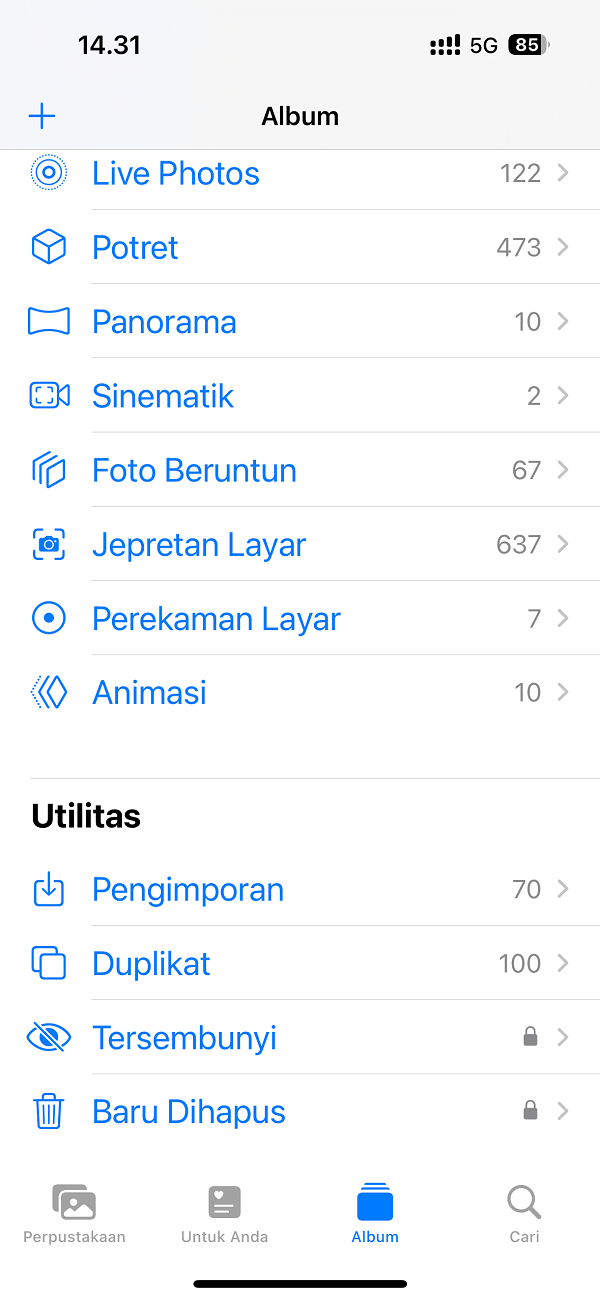
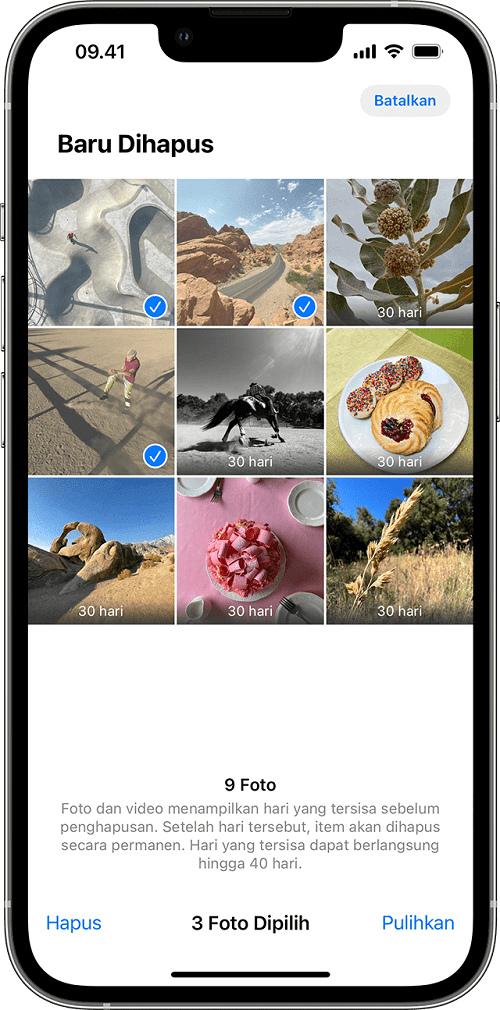
Disini kita bisa melihat gambar yang baru saja kita hapus dan memilih untuk memulihkannya. Apabila gambar yang dicari tidak dapat ditemukan maka kamu bisa menggunakan cara mengembalikan foto yang terhapus permanen iPhone lainnya dibawah ini.
2 Restore Foto Terhapus Permanen dengan iCloud
Salah satu cara mengembalikan foto yang terhapus permanen di hp iPhone lainnya yaitu dengan memanfaatkan fitur iCloud yang mungkin saja kita pernah mengaktifkan sistem backup sebelumnya. Sebagai alternatif penyimpanan dan sarana backup data penting Apple memberikan fitur Cloud Storage.
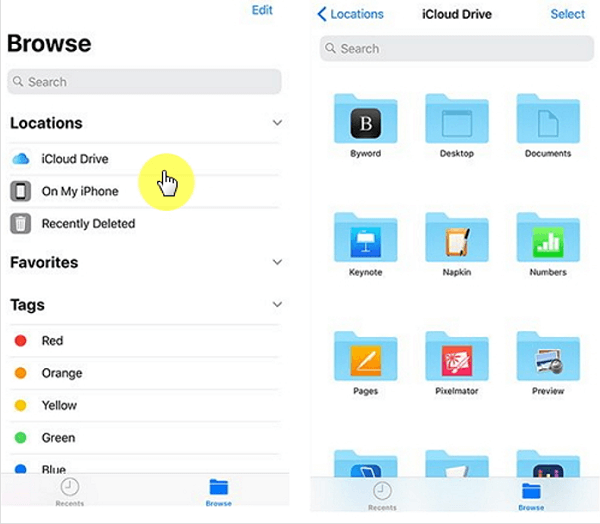
Kita dapat melihat foto apa saja yang pernah tersimpan pada iCloud dan mengunduhnya untuk menyimpan ke memori lokal hp.
Alternatif: Jika foto berada dalam file backup sistem yang tersimpan pada iCloud maka kita bisa melakukan restore sistem ke pencadangan data terakhir.
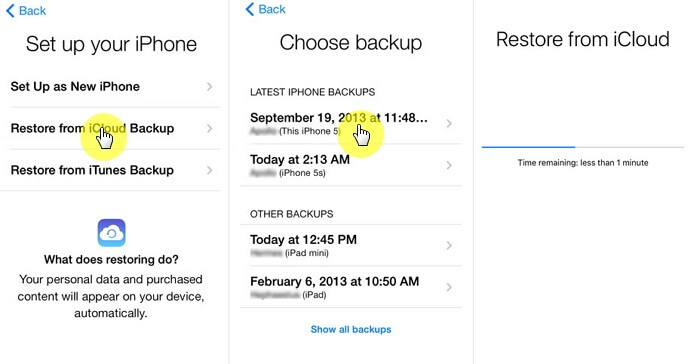
3 Menggunakan Bantuan Aplikasi Pihak ke-3 (iMyFone D-Back for iOS)
iMyFone D-Back for iOS merupakan sebuah aplikasi pendukung untuk perangkat iPhone dimana kita dapat membackup data iPhone secara mudah dan praktis menggunakan bantuan aplikasi ini. Selain itu kita juga bisa memulihkan data yang pernah kita backup dari iPhone dengan bantuan aplikasi D-Back ini.
Kamu bisa mengunduh dan menginstal secara gratis iMyFone D-Back untuk mencoba menggunakannya. Setelah melihat fitur yang ada pada aplikasi ini maka kita bisa langsung gunakan. Untuk memulihkan foto yang pernah terhapus dan hilang permanen silahkan ikuti cara berikut ini.
Langkah 1: Setelah mengunduh aplikasi silahkan pasang ke komputer ataupun laptop yang digunakan. Selanjutnya kamu bisa login menggunakan akun iMyFone.
Langkah 2: Masuk ke Tab iPhone Recovery dan pilih menu Recover from Device untuk melakukan pemulihan dengan cara memindai penyimpanan pada memori iPhone secara langsung.

Langkah 3: Hubungkan iPhone ke PC dengan kabel data USB, izinkan semua akses yang diperlukan.

Langkah 4: Pilih tombol Next dan tentukan kategori data yang ingin dipulihkan, apabila ingin memulihkan foto saja maka bisa centang bagian Photo dan mengabaikan opsi lainnya yang tidak diperlukan.

Langkah 5: Pilih scan untuk memulai proses pemindaian yang akan berlangsung secara otomatis dan kita hanya perlu menunggu hingga selesai.

Langkah 6: Setelah terpindai pilih file yang ingin dipulihkan kita juga dapat menyaringnya berdasarkan kategori seperti foto yang pernah dihapus dan foto yang tersembunyi, sehingga ini mampu mempercepat proses pencarian kamu.
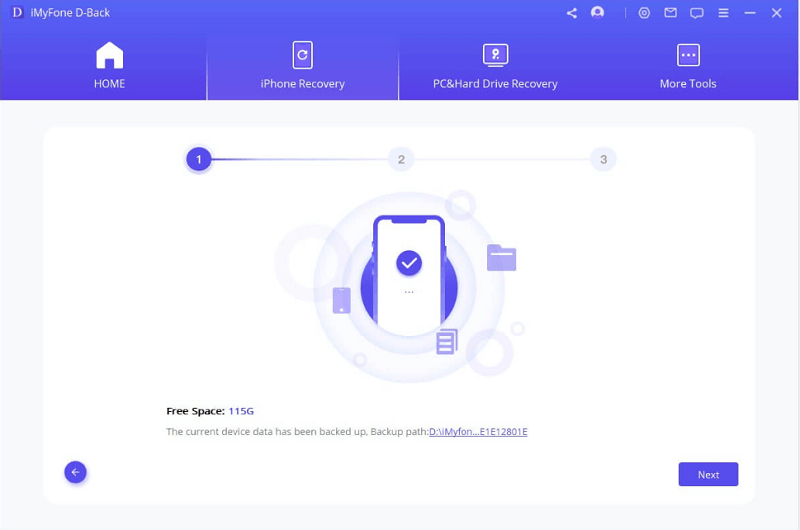
Langkah 7: Apabila telah selesai memilih data yang perlu dipulihkan kemudian pilih Restore to Device untuk memulihkan data langsung ke HP atau juga bisa memilih Restore to PC untuk memulihkan data dan menyimpannya di PC, selanjutnya ikuti proses pemulihannya.
Untuk cara mengembalikan foto yang terhapus permanen di iPhone xr atau versi lain iPhone juga dapat dilakukan dengan metode ini, mengingat D-Back mendukung hampir semua versi iOS. Aplikasi pihak ketiga ini selain sebagai cara mengembalikan foto yang terhapus permanen di ios yang ampuh juga tersedia untuk android yang akan dijelaskan pada tulisan dibawah.
4 Memulihkan Foto Terhapus Permanen dari iTunes
Apabila kita pernah melakukan pencadangan data sebelumnya melalui iTunes maka sangat mungkin untuk memulihkan foto yang terhapus permanen namun pernah dibackup sebelumnya. Namun untuk memulihkan menggunakan metode ini kita juga perlu restore ulang semua data sistem yang pernah dicadangkan.
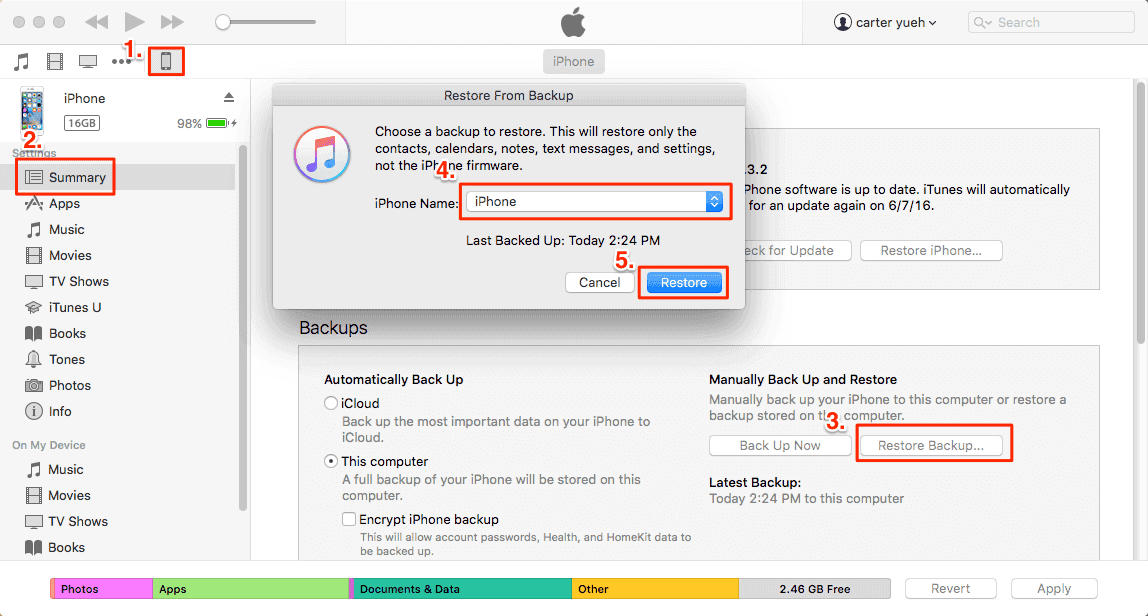
Untuk hanya memulihkan foto saja tanpa harus mengembalikan data sistem iPhone secara keseluruhan maka disarankan menggunakan bantuan aplikasi D-Back iMyFone. Apabila tidak memiliki cadangan data foto sebelumnya maka cara mengembalikan foto yang terhapus permanen di iPhone tanpa icloud satu satunya yaitu dengan memindai penyimpanan iPhone menggunakan bantuan D-Back.
Cara Mengembalikan Foto Yang Terhapus Di Hp Android Permanen
Pada dasarnya pemulihan foto pada iPhone dan Android tidak jauh berbeda, sehingga cara yang diperlukan untuk mengembalikan gambar cukup mudah dilakukan. Silahkan gunakan cara mengembalikan foto yang terhapus permanen di hp paling mudah yang dijelaskan pada tutorial berikut ini.
1 Mengembalikan Foto yang Barus Saja Terhapus
Seperti fitur yang ada pada HP iPhone Recently Deleted Album pada Android juga ada fitur semacam ini yang bernama Deleted Items. Untuk melihat foto yang telah kita hapus dari galeri namun sebenarnya masih disimpan oleh sistem maka kita bisa buka aplikasi Gallery atau Photos > selanjutnya masuk tab Album dan pilih Deleted Items.
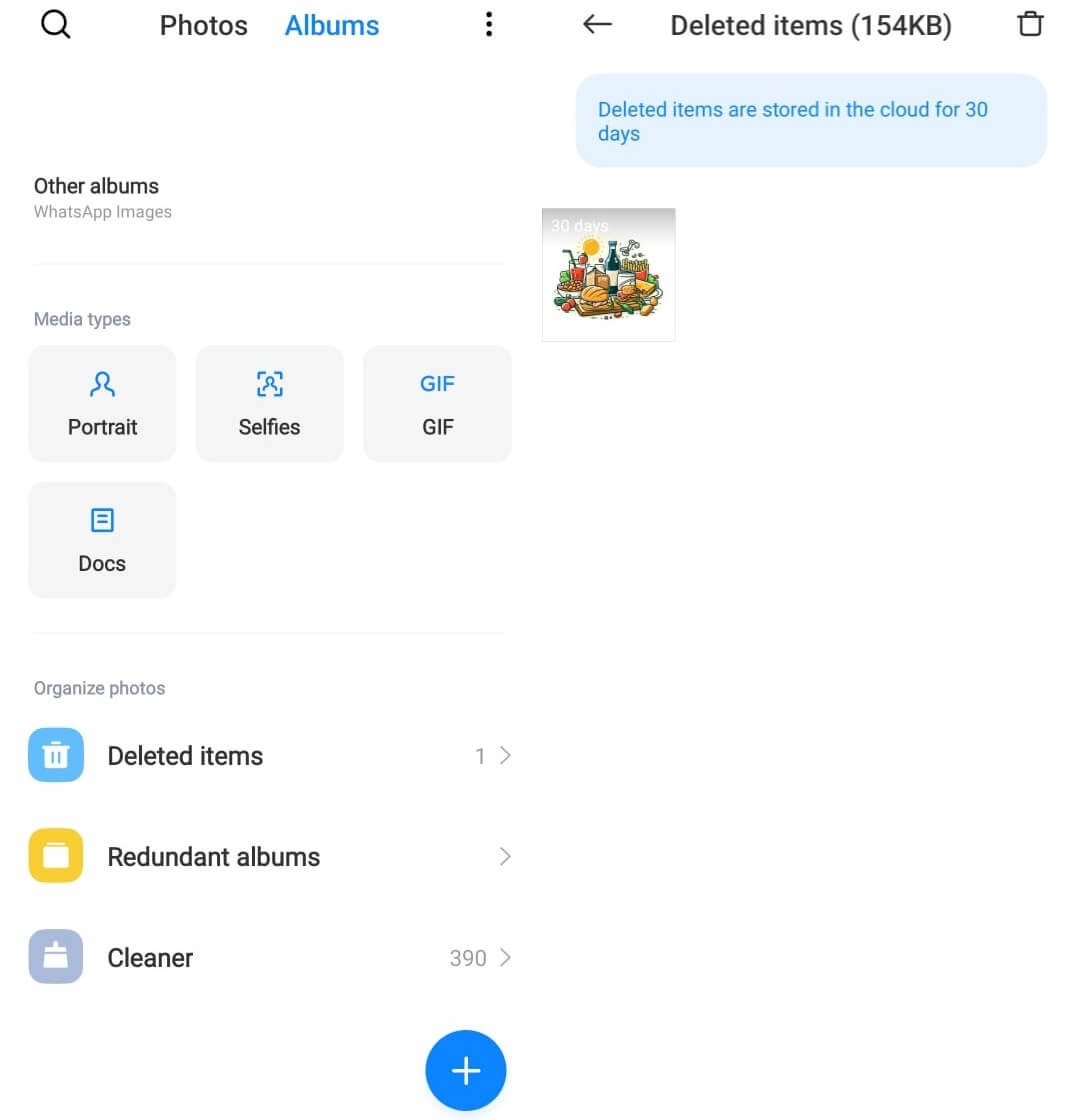
Pada menu ini kita bisa memulihkan foto yang pernah kita hapus sebelumnya dari galeri. Perlu dicatat bahwa sistem akan baru benar benar menghapus file foto setelah 30 hari dari waktu kita delete melalui galeri. Jika foto yang pernah dihapus tidak ada pada menu ini kamu bisa gunakan cara lain dibawah.
2 Restore Sistem HP yang Pernah di Backup
Jika sebelumnya kita pernah melakukan pencadangan data sistem Android dan menyimpanannya baik di memori HP ataupun PC maka sangat mungkin untuk memulihkan foto. Foto yang juga pernah ikut tercadangkan saat kita backup sistem Android dapat dikembalikan bersamaan dengan sistem yang dipulihkan.
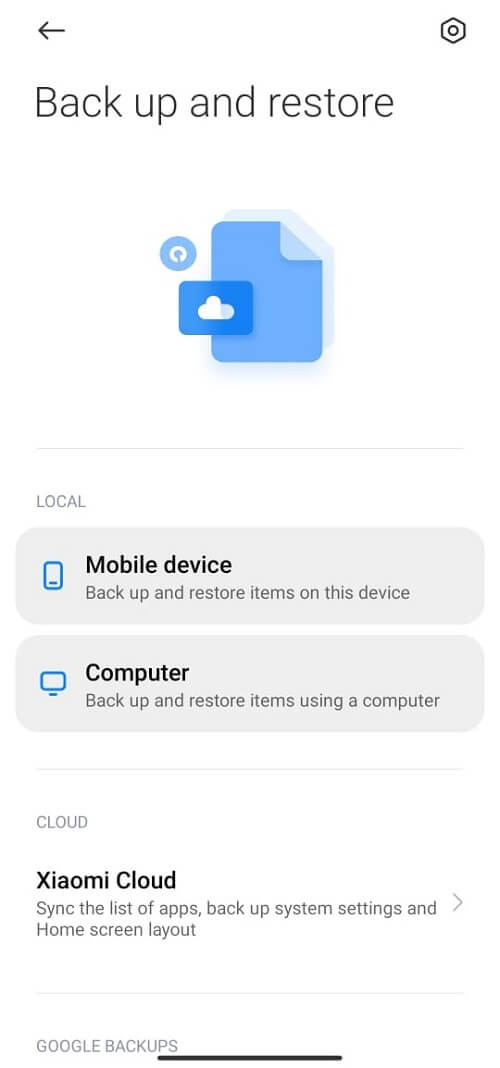
Sayangnya dengan cara ini kita hanya bisa memulihkan foto bersamaan dengan keseluruhan sistem data yang kita backup. Sehingga data baru kita dan pengaturan lainnya akan tertimpa dan hilang jika kita melakukan pemulihan dengan cara ini. Oleh sebab itu Solusi ampuh lainnya yaitu kita bisa memamfaatkan bantuan aplikasi pihak ke-3.
3 Memanfaatkan Aplikasi Pihak ke-3 (iMyFone D-Back for Android)
D-Back iMyFone tidak hanya untuk perangkat iOS saja namun juga tersedia untuk pengguna Android, yaitu D-Back for Android. Tidak perlu khawatir cara operasionalnya karena untuk menggunakannya caranya sama seperti tutorial sebelumnya saat kita memulihkan foto pada iPhone.
Sebelum mulai proses pemulihan kita bisa aktifkan fitur USB Debugging yang ada pada Android terlebih dulu. Ini berguna untuk mengizinkan komputer dalam mengakses dan melihat data yang tersimpan pada memori penyimpanan HP kita.
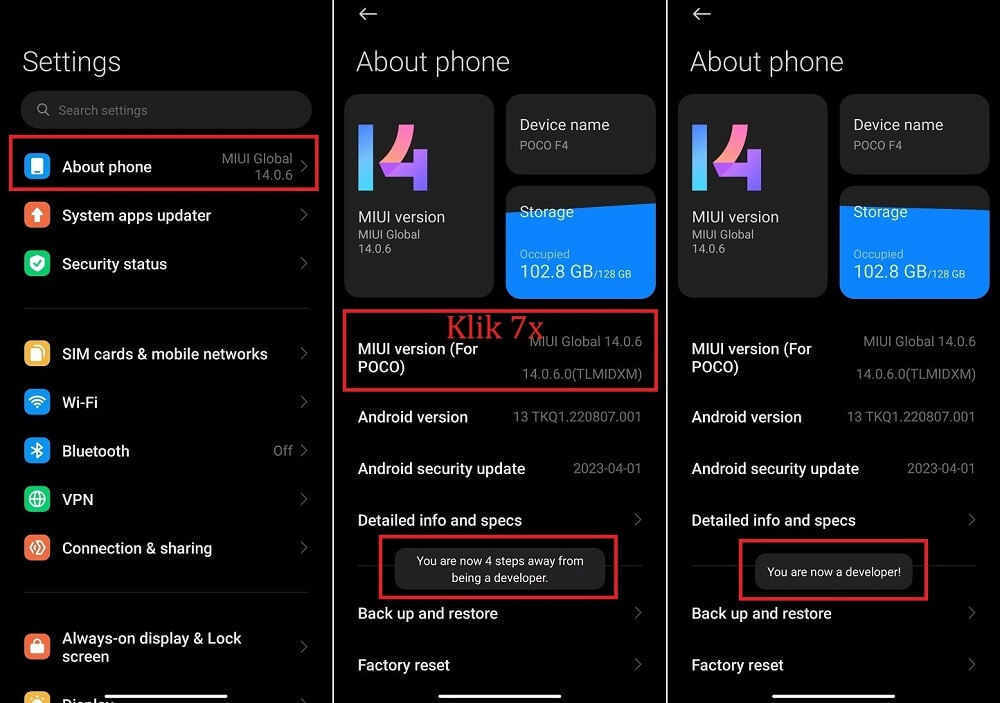
Langkah 1: Masuk Setting > pilih About Phone dan ketuk sebanyak 7x pada Build Number sehingga muncul tulisan Developer Option berhasil diaktifkan
Langkah 2: Pada Setting > buka menu Additional Setting dan masuk ke menu Developer Options > selanjutnya aktifkan USB Debugging.
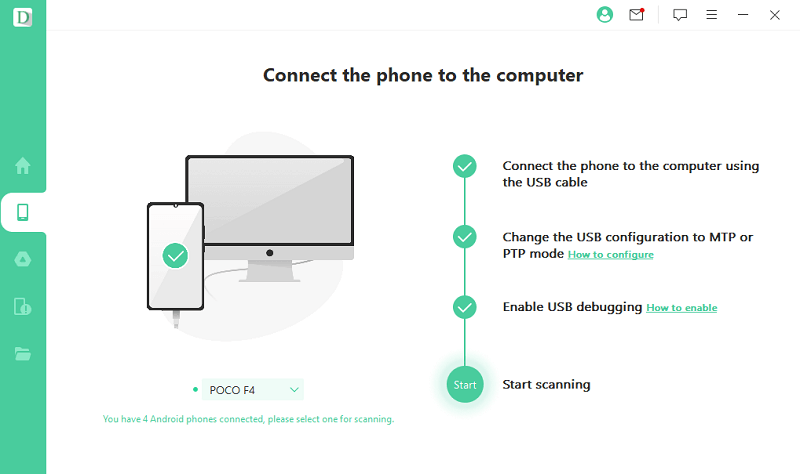
Langkah 3: Unduh dan instal D-Back for Android kemudian buka aplikasinya dan pilih menu Recover from Device. Hubungkan Android ke PC dengan kabel Data USB kemudian izinkan akses PTP Mode dan jika sudah terhubung pilih Start Scanning
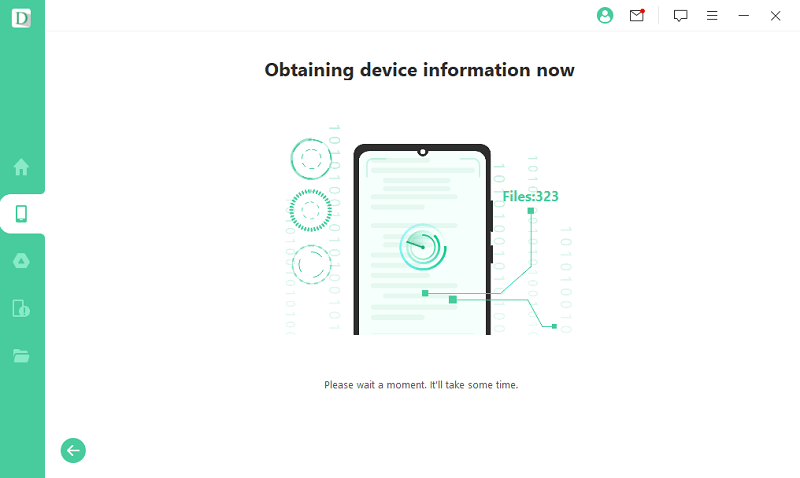
Langkah 4: Tunggu proses pemindaian data yang tersimpan di HP. Lama waktu scanning tergantung seberapa besar data yang tersimpan di Android.

Langkah 5: Setelah terpindai kita bisa melihat berbagai macam foto dan video yang tersimpan pada HP Android kita yang berhasil discan oleh D-Back. Pilih data yang ingin dipulihkan sesuai dengan yang kita inginkan saja.
Langkah 6: Setelah memilih silahkan klik tombol Recover to Device atau Recover to PC untuk memulihkan data ke perangkat ataupun ke PC.
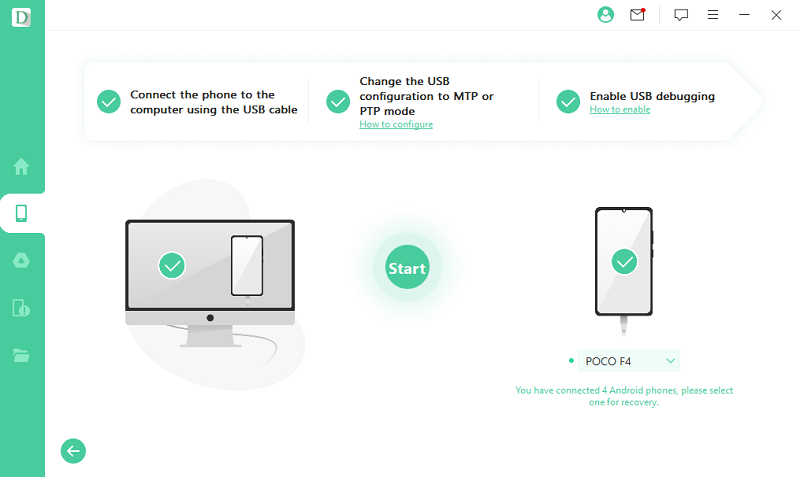
Cara mengembalikan foto yang terhapus permanen di hp sangat efektif mengingat kita bisa menentukan mana saja gambar yang perlu dipulihkan. Selain itu melihat D-Back dapat memulihkan data selain foto menjadikan aplikasi ini sebagai tools recovery data terbaik untuk smartphone.
4 Memulihkan Foto yang Tercadangkan di Google Photos
Sudah tidak asing bahawa saat kita menggunakan perangkat Android selalu kita selalu disarankan memanfaatkan layanan google seperti Drive dan lain sebagainya. Oleh sebab itu mungkin saja foto pernah kita cadangkan pada aplikasi Google Photo yang terhubung dengan akun Google Drive kita.
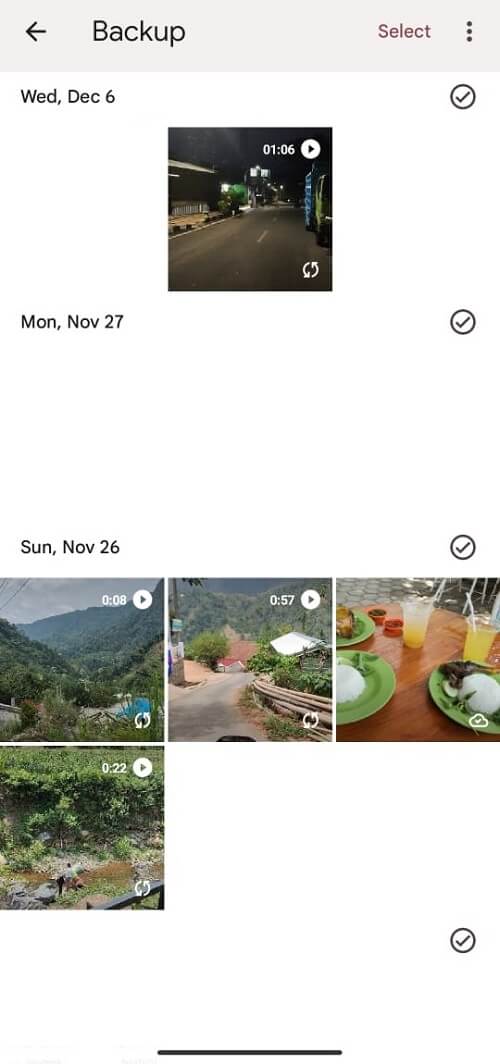
Silahkan buka aplikasi Google Photo atau jika tidak ditemukan kita bisa melihat data yang tersimpan pada akun Google Drive yang terhubung dengan Android kita. Untuk memulihkan foto secara mudah ke HP ataupun ke PC dari Google Drive kita juga bisa memanfaatkan D-Back sebagai opsi pemulihan yang efektif.
Kesimpulan
Foto yang kita simpan di HP dapat hilang karena terhapus baik karena dilakukan secara sengaja ataupun tidak sengaja. Bagaimanapun kondisi kita kehilangan file penting seperti gambar foto kita yang berharga, ini masih bisa diselamatkan dengan beberapa cara. Cara mengembalikan foto yang terhapus permanen di hp paling ampuh yaitu dengan bantuan aplikasi D-Back iMyFone.
Meskipun kita tidak memiliki data foto yang pernah dicadangkan sebelumnya namun dengan D-Back kita memiliki kesempatan untuk memindai penyimpanan yang mungkin masih ada. Selain itu ini merupakan cara yang mudah untuk memindahkan pencadangan data dari cloud storage baik iCloud ataupun Google Drive ke penyimpanan HP ataupun PC.
Alat Pemulihan Data iOS Terbaik
- Pulihkan data iPhone yang hapus tanpa cadangan.
- Pulihkan data iPhone secara selectif atau sepenuhnya, tidak timpa data.
- Sangat mudah dioperasikan, pengguna dapat mengoperasikannya di rumah.







